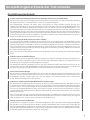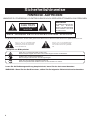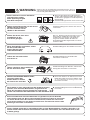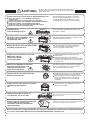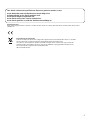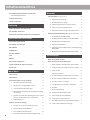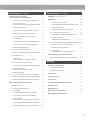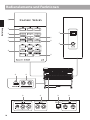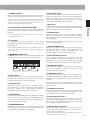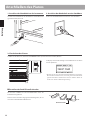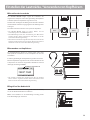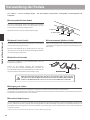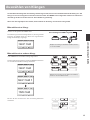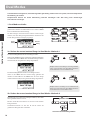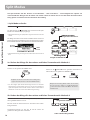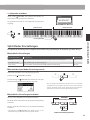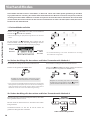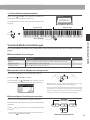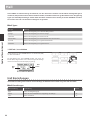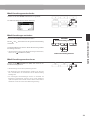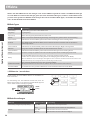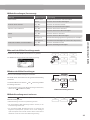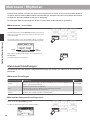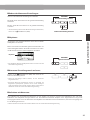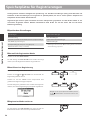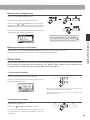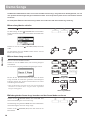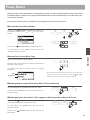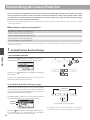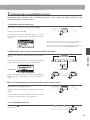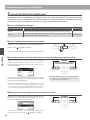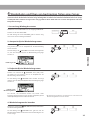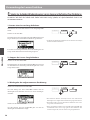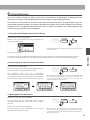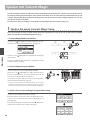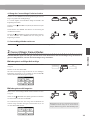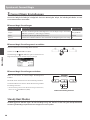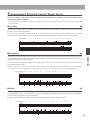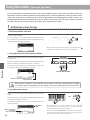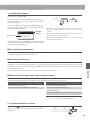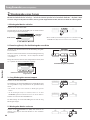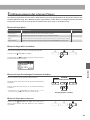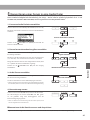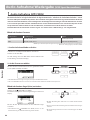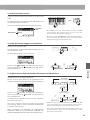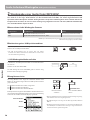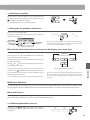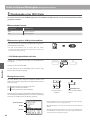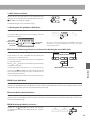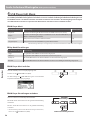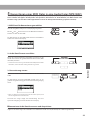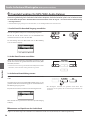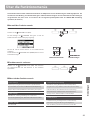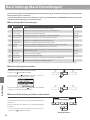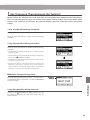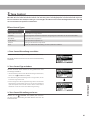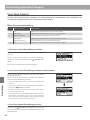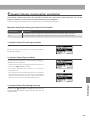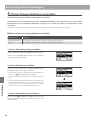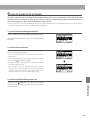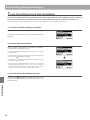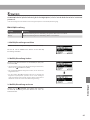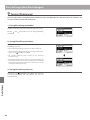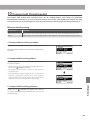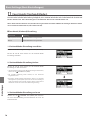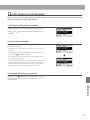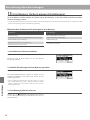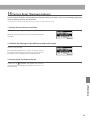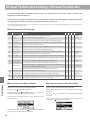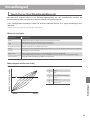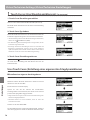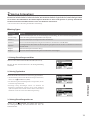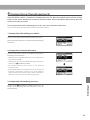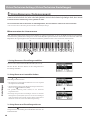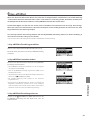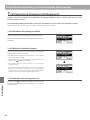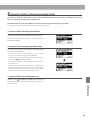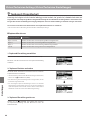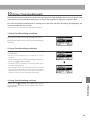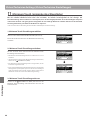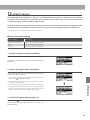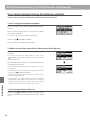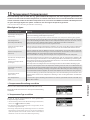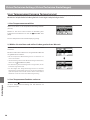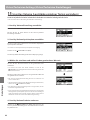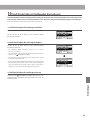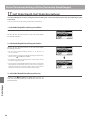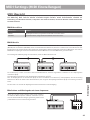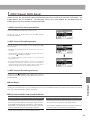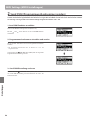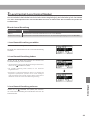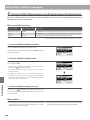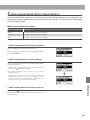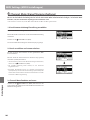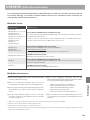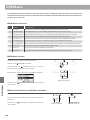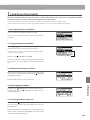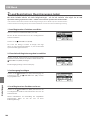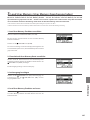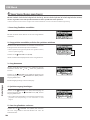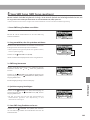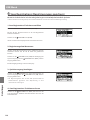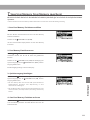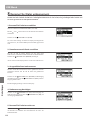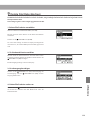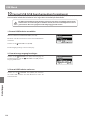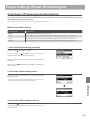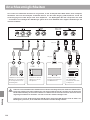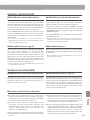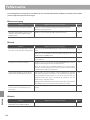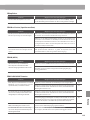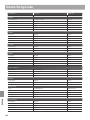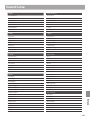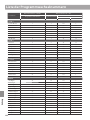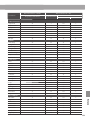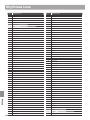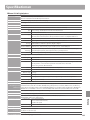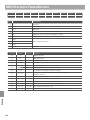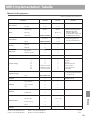Kawai CA49 Bedienungsanleitung
- Kategorie
- Musikinstrumente
- Typ
- Bedienungsanleitung

CS10
Bedienungsanleitung
Einleitung
Spielen auf dem Instrument
Music Menü
Recorder
Einstellungen
Anhang

Über diese Bedienungsanleitung
Bevor Sie mit dem Spielen beginnen, lesen Sie bitte das Kapitel Einleitung ab Seite 8 dieser Bedienungsanleitung. Darin werden die
Bezeichnungen von Bedienelementen und deren Funktionen erklärt. Auch der Anschluss an die Steckdose und das Einschalten des
Instrumentes werden darin beschrieben.
Das Kapitel Spielen auf dem Instrument (ab Seite 14) gibt Ihnen eine Übersicht über das Instrument und die am häu gsten
verwendeten Funktionen, um Ihnen schnell den Spaß am Spiel auf Ihrem neuen Instrument zu ermöglichen. Das Kapitel Music
Menü (ab Seite 30) beinhaltet Informationen zu den integrierten Demo Songs, den Piano Music Titeln, den Lesson Songs und
Fingerübungen und der Concert Magic Funktion.
Im Kapitel Recorder (ab Seite 42) nden Sie Erläuterungen zur Aufnahme und Wiedergabe Ihres Spiels und das Abspeichern in
den internen Speicher. Auch das Speichern im Format MP3 bzw. WAV auf ein externes USB Speichermedium wird beschrieben. Das
Kapitel Einstellungen (ab Seite 57) gibt Ihnen Informationen zu zahlreichen Optionen und Einstellungen zur Veränderungen des
Klangs und zur Bedienung des Instrumentes.
Das Kapitel Anhang (ab Seite 116) beinhaltet Übersichten über alle internen Klänge, Demo Songs und Rhythmen. Auch nden Sie in
diesem Kapitel eine MIDI Implementation Tabelle und eine Übersicht der Spezi kationen.
Vielen Dank für den Kauf eines Kawai Classic Series CS10 Digitalpianos.
Diese Anleitung beinhaltet wichtige Informationen zum Gebrauch und der Bedienung des CS10 Digitalpianos.
Bitte lesen Sie alle Kapitel sorgfältig durch und halten Sie diese Anleitung zum Nachschlagen bereit.

3
Ausstattungsmerkmale der Instrumente
Ausstattungsmerkmale
Grand Feel Mechanik mit Druckpunkt Simulation und Holztastatur mit Ivory Touch Ober äche
Das Modell CS10 ist mit der neuen Grand Feel Mechanik mit Holztasten ausgestattet, die - dank der 85-jährigen Erfahrung
von Kawai im Klavierbau – ein außergewöhnlich realistisches Spielgefühl ermöglicht.
Alle achtundachtzig schwarzen und weißen Tasten sind komplett aus langen Holzteilen gefertigt und mit einer
elfenbeinartigen Ober äche versehen, die Feuchtigkeit absorbiert und dem Spieler durch eine gri ge Ober äche mehr
Sicherheit und eine exzellente Spielkontrolle ermöglicht. Jede Taste bewegt sich sanft auf einem Waagebalken – die
gleiche Technik wie bei einem Flügel. Die Tastenlänge der neuen Grand Feel Tastatur (von der Tastenvorderkante bis zum
Waagebalkenstift) ist länger als bei jeder anderen Digitalpiano Tastatur. Beim Anschlag einer Taste wird, wie beim Original,
wird ein gewichteter Hammer nach oben bewegt, während zusätzliche Gewichte bei den Bassnoten im vorderen Teil der
Tasten das Pianissimo Spiel erleichtern. Zusätzlich ist die Grand Feel Tastatur mit einer Druckpunktsimulation ausgestattet,
die für eine perfekte Kontrolle beim Pianissimo Spiel sorgt.
Harmonic Imaging XL (HI-XL) mit 88 Tasten Piano Sampling
Das neue Classic Series Modell reproduziert den besonderen Klang des handgearbeiteten und weltbekannten Kawai
Konzert ügels. Alle 88 Tasten dieses außergewöhnlichen Instrumentes wurden aufgezeichnet und analysiert. Beim Spiel auf
dem neuen CS10 werden die Aufnahmen - durch die neue Harmonic Imaging™ XL Technologie - naturgetreu reproduziert.
Dieser einzigartige Prozess ermöglicht die Umsetzung der großen Dynamik des akustischen Originals mit einem noch
natürlicheren Klang als mit dem bisherigen Harmonic Imaging Standard und dient gleichzeitig als Quelle für eine Auswahl
von weiteren hochwertigen Klängen.
Neben einer Auswahl an Flügel Klängen beinhalten
das neue Modell CS10 nun auch den Klang eines traditionellen Upright
Pianos.
Große Auswahl an zusätzlichen Klängen
Zusätzlich zu den realistischen Akustikklavierklängen verfügt das CS10 über eine umfangreiche Auswahl von Klängen, wie
z.B. E-Pianos, Zugriegel- oder Kirchenorgel, Streicher oder auch Holz- und Blechblasinstrumente, die dem Musiker ein sehr
abwechslungsreiches Spiel unterschiedlichster Genres ermöglichen.
Der Dual Modus erlaubt das gleichzeitige Spiel von zwei unterschiedlichen Klängen (z.B. Flügel und Streicher) auf der
Tastatur, während der Split- bzw. Vierhand Modus eine Unterteilung der Tastatur in einen linken und einen rechten Bereich
ermöglicht. Das jeweilige Lautstärkeverhältnis lässt sich schnell und einfach auf Tastendruck einstellen.
Virtual Technician Einstellungen
Mit der integrierten Virtual Technician Funktion lässt sich der Klangcharakter des akustischen Klavierklangs sehr einfach
verändern. So kann man beispielsweise die Intensität der Saiten- und Dämpferresonanz oder auch das Geräusch der
zurückfallenden Hämmer einstellen. Man kann sogar die Tonhöhe und Lautstärke einzelner Töne verändern und
anschließend auf einem Registration Platz speichern.
USB to Device Funktionalität mit MP3/WAV Aufnahme und Wiedergabe.
Das Modell CS10 ist
mit USB Anschlüssen ausgestattet, die Ihnen nicht nur die Möglichkeit bieten, MIDI Daten mit einem
angeschlossenen Computer auszutauschen. So können Sie beispielsweise auch Daten direkt auf ein USB Speichermedium
speichern oder von einem Speichermedium direkt ins Instrument einladen. Diese USB to Device Funktionalität ermöglicht
das Speichern von Registrierplätzen und Songs (die im internen Speicher des CS10 gespeichert wurden) auf ein externes
Speichermedium oder darauf gespeicherte MIDI-Files (SMF) direkt mit dem Instrument abzuspielen, ohne zusätzliche
Hardware zu benötigen.
Auch das direkte Abspielen von Songs Ihrer Lieblingskünstler im MP3- oder WAV-Format ist möglich. Sie können auch Ihr
eigenes Spiel im MP3- oder WAV-Format aufnehmen und beispielsweise Ihren Freunden per E-Mail schicken, die Songs auf
einem Smartphone oder einem PC anhören oder auf Ihrem PC auf CD brennen.
Umfangreiche Anschlussmöglichkeiten
Das Modell CS10 verfügt
über eine Reihe von Anschlussmöglichkeiten, wie beispielsweise Audio-Ausgänge (LINE OUT)
zum Anschluss an einen Verstärker für den Einsatz in größeren Räumlichkeiten (z.B. in Kirchen oder Schulen). Mit den
Anschlüssen MIDI IN/OUT und USB to Host ist eine exible Verbindung mit Computern oder anderen MIDI-Geräten möglich.
Dank der Audio-Eingänge (LINE IN) lässt sich z.B. der Audio-Ausgang eines Laptops oder eines Tablet-PCs direkt am CS10
anschließen und über die eingebauten Lautsprecher wiedergeben.

4
Sicherheitshinweise
Zeigt, dass vorsichtig gehandelt werden sollte.
Dieses Beispiel zeigt an, dass Teile nicht mit den Fingern berührt werden dürfen.
Verbietet eine unzulässige Manipulation.
Dieses Beispiel verbietet einen unzulässigen Eingriff.
Zeigt, dass eine Vorgang ausgeführt werden soll.
Dieses Beispiel bittet Sie den Netzstecker aus der Steckdose zu ziehen.
Beispiele von Bildsymbolen
HINWEISE AUFHEBEN
HINWEISE ZU FEUERRISIKO, ELEKTRISCHEM SCHOCK ODER VERLETZUNGEN VON PERSONEN
CAUTION
AVIS : RISQUE DE CHOC ELECTRIQUE - NE PAS OUVRIR.
Um das Risiko eines elektrischen Schlages zu verringern, sollten Sie niemals das Gerät öffnen.
Es gibt keine Teile im Innern, die durch Sie gewartet werden müssten. Überlassen Sie den Service qualifiziertem Personal.
Zeigt an, dass ein Potentialunterschied
auftreten kann, der Tod oder schwerwiegende
Verletzungen hervorruft, wenn das Gerät nicht
korrekt gehandhabt wird.
Zeigt an, dass ein Potentialunterschied
auftreten kann, der dass Gerät beschädigt,
wenn das Gerät nicht korrekt gehandhabt
wird.
WARNING
TO REDUCE THE RISK OF
FIRE OR ELECTRIC
SHOCK, DO NOT EXPOSE
THIS PRODUCT TO RAIN
OR MOISTURE.
WARNUNG - Wenn Sie das Gerät benutzen, sollten Sie die folgenden Sicherheitshinweise beachten:
RISK OF ELECTRIC SHOCK
DO NOT OPEN
Lesen Sie die Bedienungsanleitung komplett durch, bevor Sie das Instrument benutzen.

5
Das Produkt ist nicht vollstandig von der Stromversorgung
getrennt, auch wenn der Netzschalter ausgeschaltet ist.
Wenn das Instrument für eine längere Zeit nicht benutzt
werden soll, ziehen Sie den Netzstecker aus der Steckdose.
● Zuwiderhandlung kann Feuer und Überhitzung
hervorrufen.
Wenn Sie das Netzkabel abziehen wollen,
fassen Sie immer den
Stecker direkt an. Ziehen
Sie niemals nur am Kabel.
● Einfachen Ziehen am Kabel kann einen
Defekt des Kabel verursachen. Dadurch kann
es zum elektrischen Schlag, Feuer oder
Kurzschluss kommen.
Ziehen Sie den Netzstecker nie mit nassen
Händen ab und stecken Sie
ihn auch nicht mit nassen
Händen in die Steckdose.
Zuwiderhandlung kann elektrischen Schock
verursachen.
Dieses Gerät muss an eine Steckdose
angeschlossen werden,
deren Spannungsangabe
dem Gerät entspricht.
● Wenn Sie den Netzstecker in die Steckdose
stecken, sollten Sie sicherstellen, dass die Form
der Anschlüsse geeignet ist und die Spannung
übereinstimmt.
● Zuwiderhandlungen können Feuer verursachen.
120V 240V230V
WARNUNG
Zeigt an, dass ein Potentialunterschied auftreten kann, der Tod
oder schwerwiegende Verletzungen hervorruft, wenn das Gerät
nicht korrekt gehandhabt wird.
Wenn Sie Kopfhörer verwenden, sollten
Sie diese nicht über eine
längere Zeit mit hoher
Lautstärke betreiben.
Zuwiderhandlung kann Hörschäden hervorrufen.
Dieses Produkt sollten Sie in unmittelbarer Nähe zu einer Wandsteckdose aufstellen, damit Sie es im
Notfall schnell vom Stromnetz trennen können und somit sicherstellen, dass kein Strom mehr in das
Produkt gelangt.
Wasser, Nadeln und Haarspangen können
Kurzschlüsse und Defekte verursachen. Das
Produkt sollte nicht Tropfen oder Spritzern
ausgesetzt werden. Stellen Sie keine mit
Flussigkeiten gefullen Gegenstande, wie Vasen,
auf das Produkt.
Achten Sie darauf, dass keine
Fremdkörper in das
Instrument gelangen.
Zuwiderhandlung kann ein Umfallen des
Instruments verursachen.
Lehnen Sie sich nicht an das
Instrument an.
Zuwiderhandlung kann Defekte, elektrischen
Schlag oder Kurzschlüsse verursachen.
Öffnen, reparieren oder modifizieren
Sie das Instrument nicht.
Dieses Produkt könnte mit einem Netzstecker ausgestattet sein,dessen Kontakte
unterschiedlich groß sind. Dies ist eine Sicherheitseinrichtung. Sollten Sie den Stecker
aus diesem Grund nicht in Ihre Steckdose stecken können, wenden Sie sich an einen
autorisierten Techniker, um den Stecker auszutauschen. Versuchen Sie niemals selbst
Änderungen am Stecker vorzunehmen.

6
Das Aufstellen des Instruments an solchen
Plätzen kann Beschädigungen verursachen.
Verwenden Sie dieses Produkt nur in einem
moderaten Klima (nicht in tropischem Klima).
Stellen Sie das Instrument nicht an folgenden Plätzen auf.
Unter dem Fenster, da es direktem Sonnenlicht
ausgesetzt ist.
Extrem heiße Plätze, wie unterhalb eines Heizlüfters
Extrem kalte Plätze, wie außerhalb von Gebäuden im Winter
Plätze mit extremer Luftfeuchtigkeit oder Regen
Plätze mit sehr hoher Sand oder Staubverschmutzung
Plätze mit extremen Erschütterungen
ACHTUNG
Zeigt an, dass ein Potentialunterschied auftreten kann,
der das Gerät beschädigt, wenn das Gerät nicht korrekt
gehandhabt wird.
Zuwiderhandlung kann die Kabel beschädigen,
Feuer und elektrischen Schock verursachen
oder einen Kurzschluss erzeugen.
Wenn Sie das Netzkabel anschließen,
achten Sie bitte darauf, dass die
Kabel nicht durcheinander
liegen und Knoten bilden.
Zuwiderhandlung kann eine Farbänderung oder
Deformation des Gerätes zur Folge haben.
Zum Reinigen benutzen Sie bitte ein weiches
Tuch mit lauwarmen Wasser, das Sie gut
ausdrücken und dann erst zur Reinigung
verwenden.
Reinigen Sie das Instrument nicht mit
Benzin oder Verdünner.
Eine oene Flamme könnte umstürzen und einen
Brand verursachen.
Stellen Sie keine oenen Flammen,
wie z.B. Kerzen, auf das Produkt.
Andernfalls kann das Instrument verformt
werden oder umfallen.
Stellen Sie sich nicht auf das Instrument
und üben Sie keine Gewalt
aus.
Zuwiderhandlung kann Nebengeräusche
verursachen.
Falls diese Nebengeräusche auftreten,
verschieben Sie das Instrument in eine andere
Richtung oder schließen Sie es an eine andere
Steckdose an.
Stellen Sie das Instrument nicht in die
Nähe eines anderen
elektrischen Gerätes,
wie TV und Radios.
Bitte beachten Sie, dass dieses Instrument
schwer ist und daher mit mindestens zwei
Personen getragen werden sollte.
Achten Sie darauf, dass das Gerät immer
sorgfältig aufgestellt wird.
Bei zu schnellem Schließen könnten Sie sich
die Finger verletzen.
Schließen Sie die
Tastenabdeckung langsam.
Zuwiderhandlung kann Defekte an diesem und
anderen Geräten hervorrufen.
Bevor Sie Kabel anschließen, stellen
Sie sicher, dass alle Geräte
ausgeschaltet sind.
OFF
Nichtbeachtung kann zur Überhitzung des Produktes
führen und einen Brand zur Folge haben.
Achten Sie darauf, dass Lüftungsönungen
nicht durch Dinge wie Zeitungen,
Tischdecken, Vorhänge oder ähnliches
abgedeckt werden.
Dieses Produkt sollte so aufgestellt werden, dass eine gute Luftzirkulation gewährleistet ist. Ein Mindestabstand
von 5 cm um das Produkt sollte für eine ausreichende Luftzirkulation vorhanden sein.

7
Reparaturhinweis
Sollte etwas Ungewöhnliches auftreten, schalten Sie das Gerät aus, ziehen den Netzstecker und rufen den Service Ihres
Händlers an.
Informationen für den Nutzer
Falls das Produkt mit diesem Recyclingsymbol gekennzeichnet ist bedeutet dies, dass es am Ende
seiner Lebenszeit zu einem geeigneten Sammelpunkt gebracht werden muss.
Sie sollten es nicht mit dem normalen Hausmüll entsorgen. Ein korrektes Entsorgen schützt die
Umwelt und Ihre Gesundheit, die durch eine falsche Abfallentsorgung gefährdet werden könnte.
Für weitere Details fragen Sie Ihre lokalen Behörden.
(Nur innerhalb der EU)
Das Gerät sollte durch qualifiziertes Personal gewartet werden, wenn:
● das Netzkabel oder die Netzbuchse beschädigt sind.
● Gegenstände in das Gerät gefallen sind.
● das Gerät Regen ausgesetzt war.
● das Gerät nicht mehr normal funktioniert.
● das Gerät gefallen ist und das Gehäuse beschädigt ist.

8
Ausstattungsmerkmale der Instrumente . . . . . . . . . . . 3
Ausstattungsmerkmale . . . . . . . . . . . . . . . . . . . . . . . . . . . . 3
Sicherheitshinweise . . . . . . . . . . . . . . . . . . . . . . . . . . . . . . . . . . 4
Inhaltsverzeichnis . . . . . . . . . . . . . . . . . . . . . . . . . . . . . . . . . . . . 8
Einleitung
Bedienelemente und Funktionen . . . . . . . . . . . . . . . . . . 10
Anschließen des Pianos . . . . . . . . . . . . . . . . . . . . . . . . . . . . . 12
Einstellen der Lautstärke / Verwenden von Kopfhörern
. . . 13
Spielen auf dem Instrument
Verwendung der Pedale . . . . . . . . . . . . . . . . . . . . . . . . . . . . 14
Auswählen von Klängen . . . . . . . . . . . . . . . . . . . . . . . . . . . . 15
Dual Modus . . . . . . . . . . . . . . . . . . . . . . . . . . . . . . . . . . . . . . . . . 16
Split Modus . . . . . . . . . . . . . . . . . . . . . . . . . . . . . . . . . . . . . . . . . 18
Vierhand Modus . . . . . . . . . . . . . . . . . . . . . . . . . . . . . . . . . . . . 20
Hall . . . . . . . . . . . . . . . . . . . . . . . . . . . . . . . . . . . . . . . . . . . . . . . . . . 22
E ekte . . . . . . . . . . . . . . . . . . . . . . . . . . . . . . . . . . . . . . . . . . . . . . . 24
Metronom / Rhythmen . . . . . . . . . . . . . . . . . . . . . . . . . . . . . 26
Speicherplätze für Registrierungen . . . . . . . . . . . . . . . . 28
Panel Lock . . . . . . . . . . . . . . . . . . . . . . . . . . . . . . . . . . . . . . . . . . . 29
Music Menü
Demo Songs . . . . . . . . . . . . . . . . . . . . . . . . . . . . . . . . . . . . . . . . . 30
Piano Music . . . . . . . . . . . . . . . . . . . . . . . . . . . . . . . . . . . . . . . . . 31
Verwendung der Lesson Funktion . . . . . . . . . . . . . . . . . 32
1 Auswahl eines Buches/Songs . . . . . . . . . . . . . . . . . 32
2 Anhören des ausgewählten Songs . . . . . . . . . . . . 33
3 Lesson Funktion Einstellungen . . . . . . . . . . . . . . . 34
4 Wiederholen und Üben von bestimmten Teilen
eines Songs . . . . . . . . . . . . . . . . . . . . . . . . . . . . . . . . . . . 35
5 Spielen zur laufenden Wiedergabe eines Lesson
Songs und Aufnahme Ihrer Darbietung . . . . . . 36
6 Fingerübungen . . . . . . . . . . . . . . . . . . . . . . . . . . . . . . . 37
Spielen mit Concert Magic . . . . . . . . . . . . . . . . . . . . . . . . . . 38
1 Spielen Sie einen Concert Magic Song . . . . . . . . 38
2 Concert Magic Demo Modus . . . . . . . . . . . . . . . . . 39
3 Concert Magic Einstellungen . . . . . . . . . . . . . . . . . 40
4
Arrangement Arten der Concert Magic Songs
. . . 41
Recorder
Song Recorder (Interner Speicher) . . . . . . . . . . . . . . . . . . . . . . . 42
1 Aufnahme eines Songs . . . . . . . . . . . . . . . . . . . . . . . 42
2 Wiedergabe eines Songs . . . . . . . . . . . . . . . . . . . . . 44
3 Editierungsmenü des internen Players . . . . . . . . 45
4 Löschen eines Songs oder Parts . . . . . . . . . . . . . . 46
5 Konvertieren eines Songs in eine Audio Datei . . . 47
Audio Aufnahme/Wiedergabe (USB Speichermedium) . . . 48
1 Audio Aufnahme (MP3/WAV) . . . . . . . . . . . . . . . . . 48
2 Wiedergabe einer Audio Datei (MP3/WAV) . . . 50
3 Wiedergabe einer MIDI Datei . . . . . . . . . . . . . . . . . 52
4 USB Player Edit Menü . . . . . . . . . . . . . . . . . . . . . . . . . 54
5 Konvertieren einer MIDI Datei in eine Audio Datei
(MP3/WAV) . . . . . . . . . . . . . . . . . . . . . . . . . . . . . . . . . . . . 55
6
Overdub Funktion für MP3/WAV Audio Dateien
. . . 56
Einstellungen
Über die Funktionsmenüs . . . . . . . . . . . . . . . . . . . . . . . . . . 57
Basic Settings (Basis Einstellungen) . . . . . . . . . . . . . . . . 58
1
Key Transpose (Transponieren der Tastatur)
. . . 59
2 Song Transpose (Transponieren eines Songs) . . . 60
3 Tone Control . . . . . . . . . . . . . . . . . . . . . . . . . . . . . . . . . . 61
User Tone Control . . . . . . . . . . . . . . . . . . . . . . . . . . . . . 62
4 Speaker Volume (Lautsprecher Lautstärke) . . . 63
5 Phones Volume (Kopfhörer Lautstärke) . . . . . . . 64
6 Line In Level (Line In Pegel) . . . . . . . . . . . . . . . . . . . 65
7 Line Out Volume (Line Out Lautstärke) . . . . . . . 66
8 Wall EQ . . . . . . . . . . . . . . . . . . . . . . . . . . . . . . . . . . . . . . . . 67
9 Tuning (Stimmung) . . . . . . . . . . . . . . . . . . . . . . . . . . . 68
10 Damper Hold (Dämpferpedal) . . . . . . . . . . . . . . . . 69
11 Four Hands (Vierhand Modus) . . . . . . . . . . . . . . . . 70
12 LCD Contrast (LCD Kontrast) . . . . . . . . . . . . . . . . . . 71
13 User Memory (Sichern eigener Einstellungen) . . . 72
14 Factory Reset (Werkseinstellung) . . . . . . . . . . . . . 73
Inhaltsverzeichnis

9
Einstellungen (Fortsetzung)
Virtual Technician Settings
(Virtual Technician Einstellungen) . . . . . . . . . . . . . . . . . . 74
1 Touch Curve (Anschlagdynamikkurven) . . . . . . 75
User Touch Curve
(Erstellung einer eigenen Anschlagdynamikkurve)
. . . 76
2 Voicing (Intonation) . . . . . . . . . . . . . . . . . . . . . . . . . . . 77
3 Damper Resonance (Dämpferresonanz) . . . . . . 78
4 Damper Noise (Dämpfergeräusch) . . . . . . . . . . . . 79
5 String Resonance (Saitenresonanz) . . . . . . . . . . . 80
6 Key-o E ect. . . . . . . . . . . . . . . . . . . . . . . . . . . . . . . . . . 81
7 Fall-back Noise (Hammerrückfallgeräusch) . . . 82
8 Hammer Delay (Hammerverzögerung) . . . . . . . 83
9 Topboard (Flügeldeckel) . . . . . . . . . . . . . . . . . . . . . . 84
10 Decay Time (Ausklingzeit) . . . . . . . . . . . . . . . . . . . . 85
11 Minimum Touch (minimale Anschlagstärke) . . . 86
12 Stretch Tuning . . . . . . . . . . . . . . . . . . . . . . . . . . . . . . . . 87
User Tuning
(eigene Tuning Einstellung erstellen) . . . . . . . . . 88
13 Temperament (Temperierung) . . . . . . . . . . . . . . . . 89
User Temperament (eigene Temperierung) . . . 90
14 Temperament Key
(Grundton der Temperierung) . . . . . . . . . . . . . . . . 91
15 User Key Volume
(Lautstärke einzelner Tasten verändern) . . . . . . 92
16 Half-Pedal Adjust (Halbpedal Einstellung) . . . . 93
17 Soft Pedal Depth (Soft Pedal Einstellung) . . . . . 94
MIDI Settings (MIDI Einstellungen) . . . . . . . . . . . . . . . . . 95
MIDI Übersicht . . . . . . . . . . . . . . . . . . . . . . . . . . . . . . . . . . . . 95
1 MIDI Channel (MIDI Kanal) . . . . . . . . . . . . . . . . . . . . 97
2 Send PGM
(Programmwechselnummer senden) . . . . . . . . . 98
3 Local Control (Local Control Modus) . . . . . . . . . . 99
4 Transmit PGM
(Übertragung von Programmwechselnummern)
. . . 100
5 Multi-timbral Mode (Multi Timbral Modus) . . . 101
6 Channel Mute (Kanal Stummschaltung) . . . . . 102
Einstellungen (Fortsetzung)
USB MIDI (USB to Host Anschluss) . . . . . . . . . . . . . . . . . . . . . . . . 103
USB Menü . . . . . . . . . . . . . . . . . . . . . . . . . . . . . . . . . . . . . . . . . . 104
1 Load Song (Song laden) . . . . . . . . . . . . . . . . . . . . . 105
2 Load Registrations (Registrierungen laden) . . . 10 6
3 Load User Memory
(User Memory Speicherung laden) . . . . . . . . . . 107
4 Save Song (Song speichern) . . . . . . . . . . . . . . . . . 108
5 Save SMF Song (SMF Song speichern) . . . . . . . 109
6 Save Registrations
(Registrierungen speichern) . . . . . . . . . . . . . . . . . 110
7 Save User Memory (User Memory speichern) . . .111
8 Rename File (Datei umbenennen) . . . . . . . . . . . 112
9 Delete File (Datei löschen) . . . . . . . . . . . . . . . . . . . 113
10 Format USB
(USB Speichermedium formatieren) . . . . . . . . . 114
Power Settings (Power Einstellungen) . . . . . . . . . . . . 115
Auto Power O (Automatische Abschaltung) . . . . 115
Anhang
Anschlussmöglichkeiten . . . . . . . . . . . . . . . . . . . . . . . . . . . 116
Hinteres Anschlussfeld . . . . . . . . . . . . . . . . . . . . . . . . . . . 117
Vorderes Anschlussfeld . . . . . . . . . . . . . . . . . . . . . . . . . . 117
Fehlersuche . . . . . . . . . . . . . . . . . . . . . . . . . . . . . . . . . . . . . . . . 118
Demo Song Liste . . . . . . . . . . . . . . . . . . . . . . . . . . . . . . . . . . . 120
Sound Liste . . . . . . . . . . . . . . . . . . . . . . . . . . . . . . . . . . . . . . . . . 121
Liste der Programmwechselnummern . . . . . . . . . . . . 122
Rhythmus Liste . . . . . . . . . . . . . . . . . . . . . . . . . . . . . . . . . . . . . 124
Spezi kationen . . . . . . . . . . . . . . . . . . . . . . . . . . . . . . . . . . . . 125
MIDI Exclusiv Datenformat . . . . . . . . . . . . . . . . . . . . . . . . 126
MIDI Implementation Tabelle . . . . . . . . . . . . . . . . . . . . . 127

10
Einleitung
Bedienelemente und Funktionen
c
d
e
fg
hi
j
k
lm
nopq
b
a
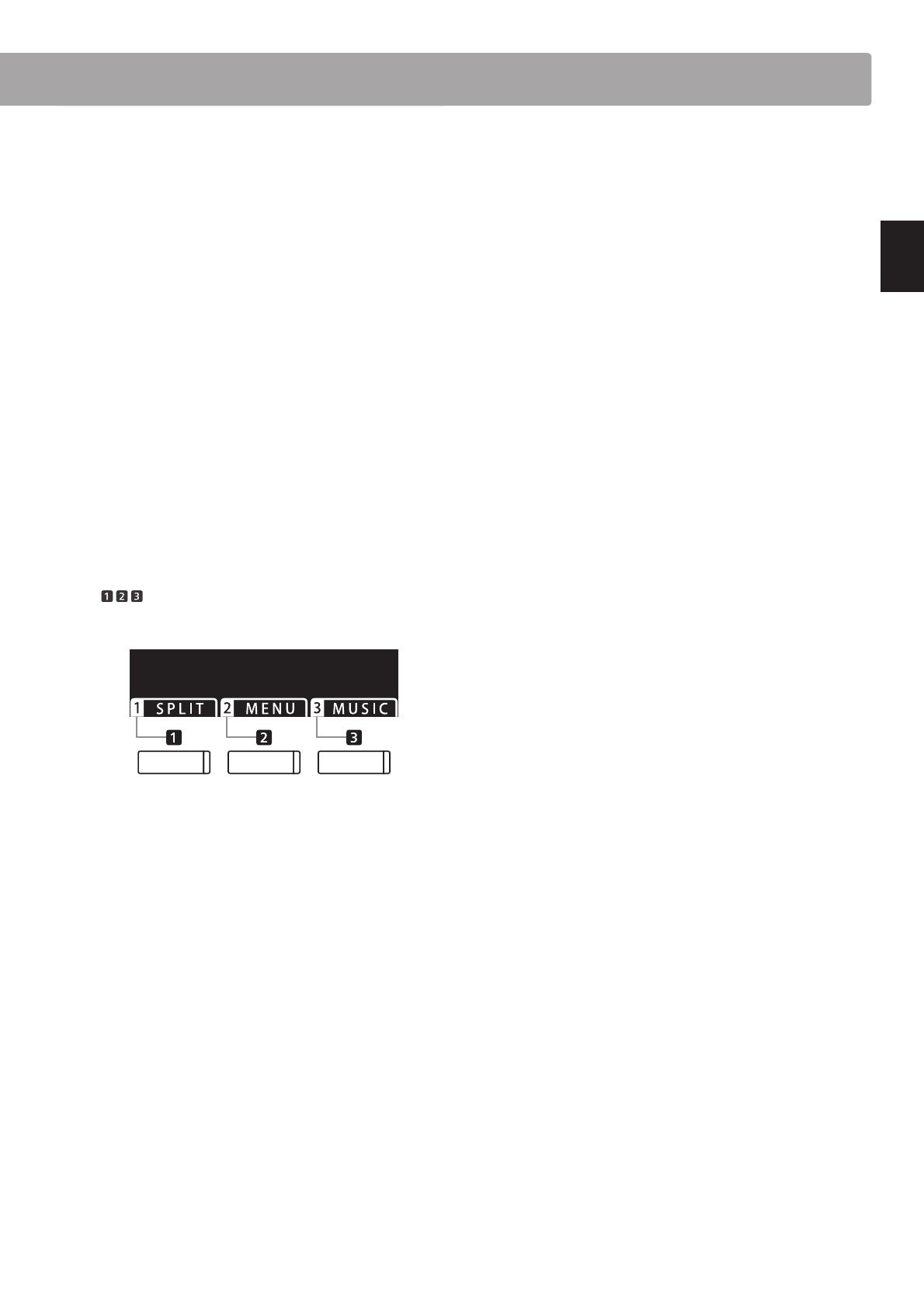
11
Einleitung
a POWER Schalter
Mit diesem Schalter kann man das Instrument ein- bzw. ausschalten.
Denken Sie daran, das Instrument nach dem Spielen auszuschalten.
* Das CS10 ist mit einer automatischen Abschaltfunktion ausgestattet.
Das Instrument schaltet sich aus, wenn eine gewisse Zeit nicht darauf
gespielt wurde. Weitere Informationen zu dieser Funktion nden Sie
auf der Seite 115 dieser Bedienungsanleitung.
b Lautstärkeregler (MASTER VOLUME)
Dieser Lautstärkeregler regelt die Lautstärke der eingebauten
Lautsprecher und die Lautstärke über eventuell angeschlossene
Kopfhörer.
* Der Lautstärkeregler hat keinen Ein uss auf den Lautstärkepegel an
den LINE OUT Anschlüssen.
c LC-Display
Das LC-Display zeigt Ihnen Informationen zum aktuell
eingestellten Klang oder zu gerade gewählten Funktionen und
Einstellungen an.
* Auf der Displayober äche be ndet sich eine Schutzfolie. Entfernen
Sie die Folie, wenn Sie das Instrument verwenden. Das Display ist
dann besser lesbar.
d FUNCTION Tasten
Mit diesen Tasten können Sie eine der drei Funktionen/Optionen
anwählen, die am unteren Display Rand angezeigt werden.
e PFEIL Tasten
Mit diesen Tasten können Sie sich durch die zahlreichen Menus
bewegen. Auch das Bestätigen von Eingaben oder das Ändern
von Werten wird über diese Tasten durchgeführt.
f EFFECTS Taste
Drücken Sie die Taste EFFECTS, um einen E ekt – für den
eingestellten Klang –ein- bzw. auszuschalten. Die Taste EFFECTS
wird auch verwendet, um unterschiedliche E ekttypen
auszuwählen und deren Einstellungen zu verändern.
g REVERB Taste
Drücken Sie die Taste REVERB, um den Hall – für den eingestellten
Klang –ein- bzw. auszuschalten. Die Taste REVERB wird auch
verwendet, um unterschiedliche Halltypen auszuwählen und
deren Einstellungen zu verändern.
h METRONOME Taste
Verwenden Sie diese Taste, um das Metronom ein- bzw.
auszuschalten, das Tempo und die Lautstärke einzustellen und
die Taktart bzw. einen Rhythmus auszuwählen.
i PLAY/STOP Taste
Mit der Taste PLAY/STOP können Sie die Wiedergabe von Demo
Songs, Piano Music Titeln, Lesson Songs und Fingerübungen
starten und stoppen. Auch können Sie mit dieser Taste die
Aufnahme und Wiedergabe von Songs (auch in den Audio
Formaten MP3 und WAV) starten und stoppen.
i REC Taste
Die REC Taste ermöglicht Ihnen die Aufnahme Ihrer Darbietungen
in den internen Speicher und in den Audio Formaten MP3 und
WAV auf ein externes USB Speichermedium.
j SOUND Tasten
Verwenden Sie diese Tasten, um Preset Klänge anzuwählen.
Hinter jeder SOUND Taste sind mehrere Klänge anwählbar.
Durch mehrfaches Drücken einer SOUND Taste wird ein anderer
Klang ausgewählt.
Die Speicherplätze für Registrierungen können auch mit diesen
Tasten angewählt werden.
k REGISTRATION Taste
Mit dieser Taste können Sie 16 verschiedene Registrierungen
speichern und wieder aufrufen. Jede Registrierung kann
die folgenden Daten speichern: Klangauswahl, Hall- und
E ekteinstellungen und andere Bedienfeldoptionen.
l USB to DEVICE Anschluss
Dieser Anschluss ermöglicht das Anschließen eines USB
Speichermediums (im Format FAT oder FAT32) an das CS10, um
aufgenommene Songs (auch im Format MP3, WAV oder SMF)
oder Registrierungen darauf zu speichern oder davon zu laden.
m PHONES Anschlüsse
An diese Anschlüsse können Sie jeweils einen Stereo-Kopfhörer
an das CS10 anschließen. Es können gleichzeitig bis zu 2
Kopfhörer angeschlossen werden.
n LINE IN Anschlüsse
Diese Buchsen dienen zum Anschluss der Stereo-Ausgänge von
anderem Audio Equipment (z.B. MP3 Player) zur Wiedergabe über
den eingebauten Verstärker und die integrierten Lautsprecher des
CS-Pianos.
Bei Verwendung der 6,3mm Klinkenbuchsen können Sie die
Lautstärke des angeschlossenen Produktes über den LEVEL
Regler einstellen.
o LINE OUT Anschlüsse
Diese Buchsen (Left/Right 6,3mm Klinke) dienen zum Anschluss
an Stereo-Eingänge von anderem Audio Equipment wie z.B.
eines Mischpultes oder eines externer Verstärkers.
p USB to HOST Anschluss
An diese Buchse können Sie Ihren Computer mit einem
herkömmlichen USB „A zu B“ Kabel an das CS-Piano anschließen.
Wie mit einem normalen MIDI Interface können darüber MIDI
Daten empfangen und gesendet werden.
q MIDI IN / OUT Anschlüsse
Über diese Anschlüsse können Sie das CS-Piano mit einem
anderen MIDI-fähigen Gerät verbinden, um MIDI Daten zu
senden und/oder zu empfangen.
* Weitere Informationen zu Anschlussmöglichkeiten nden Sie auf der
Seite 116 dieser Bedienungsanleitung.

12
Einleitung
Anschließen des Pianos
1. Anschluss des Netzkabels an das Instrument
Stecken Sie das Netzkabel in die ‘AC IN’ Buchse auf der Rückseite
(ganz unten links) des CS10.
2. Anschluss des Netzkabels an eine Steckdose
Stecken Sie das Netzkabel des CS-Pianos in eine Steckdose.
3. Einschalten des Pianos
Schalten Sie das Piano ein, in dem Sie den POWER Schalter (rechts neben der Tastatur) drücken.
Im Display erscheint die Anzeige ‘Concert Grand’. Das CS-Piano
ist nun spielbereit.
* Das CS10 ist mit einer automatischen Abschaltfunktion ausgestattet.
Das Instrument schaltet sich aus, wenn eine gewisse Zeit nicht darauf
gespielt wird. Weitere Informationen zu dieser Funktion nden Sie
auf der Seite 115 dieser Bedienungsanleitung.
Einstellen der Pedal Einstellschraube
Zur besseren Stabilität ist eine Einstellschraube unter der
Pedaleinheit angebracht.
Drehen Sie die Schraube entgegen dem Uhrzeigersinn, bis sie
einen festen Kontakt zum Fußboden hat.
Einstellschraube

13
Einleitung
Einstellen der Lautstärke / Verwenden von Kopfhörern
Einstellen der Lautstärke
Der MASTER VOLUME Regler regelt die Lautstärke der
eingebauten Lautsprecher und auch gleichzeitig die Kopfhörer
Lautstärke (sofern ein Kopfhörer angeschlossen ist).
Durch Drehen des Reglers im Uhrzeigersinn wird die Lautstärke
erhöht und durch Drehen entgegengesetzt des Uhrzeigersinns
verringert.
Die mittlere Position ist für das erste Spielen zu empfehlen.
* Der MASTER VOLUME Regler hat keinen Ein uss auf den
Lautstärkepegel über die LINE OUT Anschlüsse.
* Der LINE OUT Pegel kann über die Einstellung ‘Line Out Volume’
verändert werden. Weitere Informationen dazu nden Sie auf der
Seite 66 dieser Bedienungsanleitung.
* Die maximale Lautstärke der eingebauten Lautsprecher kann über die
Funktion ‘Speaker Volume’ verringert werden. Weitere Informationen
dazu nden Sie auf der Seite 63 dieser Bedienungsanleitung.
Verwenden von Kopfhörern
Die Kopfhörerbuchen nden Sie auf der linken Seite unter
dem Spieltisch. Dort können Sie Stereo Kopfhörer an das CS10
anschließen.
Es können gleichzeitig bis zu 2 Kopfhörer angeschlossen werden.
Wenn ein Kopfhörer angeschlossen ist, werden automatisch die
Lautsprecher des CS Pianos abgeschaltet. Zusätzlich erscheint
im Display die Anzeige PHONES.
Kopfhörer angeschlossen
* Die maximale Lautstärke über Kopfhörer kann über die Funktion
‘Phones Volume’ angehoben werden. Weitere Informationen dazu
nden Sie auf der Seite 64 dieser Bedienungsanleitung.
Zugri auf das Bedienfeld
Heben Sie die Bedienfeld Abdeckung (links neben der Tastatur)
an, um das Bedienfeld bedienen zu können.
Ö nen und Schließen Sie die Abdeckung vorsichtig, damit
keine Beschädigungen entstehen.
leiser lauterleiser lauter

14
Spielen auf dem Instrument
Verwendung der Pedale
Das CS10 ist – wie ein richtiger Flügel – mit drei Pedalen ausgestattet: Sustainpedal, Sostenutopedal und
Softpedal.
Sustainpedal (Rechtes Pedal)
Dies ist das Sustainpedal, welches das Abheben der Dämpfer
von den Saiten simuliert und so den Klang auch nach dem
Loslassen der Tasten länger ausklingen lässt.
Mit diesem Pedal ist auch ein Halbpedalspiel möglich.
Softpedal
Sostenutopedal
Sustainpedal
Softpedal (Linkes Pedal)
Das Treten dieses Pedals macht den Klang weicher und reduziert
die Lautstärke des gespielten Klangs.
Wenn der Rotor E ekt für dieses Pedal aktiviert ist, kann man
durch Drücken des Pedals die Rotorgeschwindigkeit zwischen
schnell und langsam umschalten.
Sostenutopedal (Mittleres Pedal)
Wenn Sie dieses Pedal treten - während Noten gedrückt werden
- werden diese Noten gehalten und alle anschließend gespielten
Noten nicht.
Pedal Einstellschraube
Zur besseren Stabilität ist eine Einstellschraube unter der
Pedaleinheit angebracht.
Drehen Sie die Schraube entgegen dem Uhrzeigersinn,
bis sie einen festen Kontakt zum Fußboden hat. Wenn die
Einstellschraube beim Spiel nicht den Fußboden berührt, können
das Pedal und/oder die Pedaleinheit beschädigt werden.
Wenn das Instrument bewegt wird, drehen Sie die Schraube immer ganz rein oder
schrauben Sie sie ganz ab. Wenn das Instrument an einem neuen Platz aufgestellt wird,
stellen Sie die Einstellschraube wieder so ein, dass sie den Fußboden fest berührt.
Reinigung der Pedale
Wenn die Ober äche der Pedale schmutzig ist, reinigen Sie sie einfach mit einem trockenen Spülschwamm.
Das Reinigen von goldenen Pedalen sollte man nicht mit einem Tuch vornehmen, da die Pedale dann schnell matt werden können.
Verwenden Sie keinen Rostentferner oder ähnliches.
Grand Feel Pedal System
Das CS10 Digitalpiano ist mit dem neuen Grand Feel Pedal System ausgestattet. Der Wiederstand bei der Betätigung der drei Pedale
(Sustain, Soft und Sostenuto) entspricht dem Pedalspielgefühl eines EX Konzert ügels von Kawai. Eine weitere Besonderheit ist die
Einstellbarkeit des Auslösepunktes, ab dem die Funktion des Sustainpedals einsetzt. Darüber hinaus lässt sich die Intensität des
Softpedals einstellen.
* Weitere Informationen dazu nden Sie auf der Seite 93 dieser Bedienungsanleitung.
EinstellschraubeEinstellschraube

15
Spielen auf dem Instrument
Auswählen von Klängen
Das Modell CS10 verfügt über eine umfangreiche Klangauswahl, die zu unterschiedlichen Musikstilistiken passt. Die
Klänge sind in acht Kategorien unterteilt und können über die SOUND Tasten aufgerufen werden. Eine Übersicht
aller Klänge nden Sie auf der Seite 121 dieser Bedienungsanleitung.
Wenn man das Digitalpiano einschaltet, wird automatisch der Klang ‘Concert Grand’ eingestellt.
Auswählen eines Klangs
Drücken Sie die gewünschte SOUND Taste.
Die LED Anzeige leuchtet und zeigt damit an, dass die gewählte
Kategorie ausgewählt wurde. Der Name des eingeschalteten
Klangs wird im Display angezeigt.
Auswählen eines anderen Klangs
Jeder SOUND Taste sind mehrere Klänge zugeordnet.
Durch mehrfaches Drücken der jeweiligen SOUND Taste können
Sie die dahinter be ndlichen Klänge auswählen.
Mit den
oder
Tasten kann man auch Klang Variationen
auswählen.
LED Anzeige leuchtet:
Die Sound Kategorie E.PIANO ist angewählt.
Beispiel: Um die Kategorie E.PIANO auszuwählen, drücken
Sie die Taste E.PIANO.
LED Anzeige leuchtet:
Die Sound Kategorie E.PIANO ist angewählt.
Beispiel: Um die Kategorie E.PIANO auszuwählen, drücken
Sie die Taste E.PIANO.
× 3
× 3
Beispiel: Um den Klang ‘Studio Grand’ auszuwählen,
drücken Sie die Taste PIANO1 dreimal.
× 3
× 3
Beispiel: Um den Klang ‘Studio Grand’ auszuwählen,
drücken Sie die Taste PIANO1 dreimal.

16
Spielen auf dem Instrument
Dual Modus
Der Dual Modus ermöglicht es, mit zwei Klangfarben gleichzeitig auf der Tastatur zu spielen, um einen komplexeren
Gesamtklang zu erzielen.
Beispielsweise können Sie einem Klavierklang Streicher hinzufügen oder dem Klang einer Kirchenorgel
Chorstimmen unterlegen.
1. Dual Modus aufrufen
Halten Sie eine SOUND Taste zur Auswahl des ersten Klangs
gedrückt und drücken Sie währenddessen eine andere SOUND
Taste zur Auswahl des zweiten Klangs.
Die LED Anzeigen der beiden Tasten leuchten auf und zeigen
damit an, dass zwei Klänge ausgewählt wurden. Die Namen der
beiden Klänge werden im Display angezeigt.
Zweiter
Klang
Erster
Klang
2a. Ändern des ersten/zweiten Klangs im Dual Modus: Methode 1
Eine andere Klang Variation als zweiten Klang einstellen:
Halten Sie die SOUND Taste des ersten Klangs gedrückt und drücken
Sie währenddessen die SOUND Taste des zweiten Klangs mehrfach
hintereinander, bis der gewünschte Klang ausgewählt ist.
Eine andere Klang Variation für den ersten Klang einstellen:
Halten Sie die SOUND Taste des zweiten Klangs gedrückt und
drücken Sie währenddessen die SOUND Taste des ersten Klangs
mehrfach hintereinander, bis der gewünschte Klang ausgewählt ist.
2b. Ändern des ersten/zweiten Klangs im Dual Modus: Methode 2
Man kann den ersten und zweiten Klang auch ändern, ohne dabei
Tasten gedrückt halten zu müssen.
Mit den
oder
Tasten können Sie den ersten oder zweiten
Klang anwählen.
Anschließend können Sie mit den
oder
Tasten die
gewünschte Klang Variation auswählen.
hal
t
en
hal
ten
hal
t
en
hal
ten
h
al
te
n
halten
× 2
× 2
Beispiel:
Um für den zweiten Klang von ‘Slow Strings’ auf ‘Warm
Strings’ zu wechseln, halten Sie die Taste PIANO1 gedrückt und
drücken währenddessen die Taste STRINGS zweimal.
h
al
te
n
halten
× 2
× 2
Beispiel:
Um für den zweiten Klang von ‘Slow Strings’ auf ‘Warm
Strings’ zu wechseln, halten Sie die Taste PIANO1 gedrückt und
drücken währenddessen die Taste STRINGS zweimal.
halten
halten
× 3
× 3
Beispiel:
Um für den ersten Klang von ‘Concert Grand’ auf ‘Studio
Grand 2’ zu wechseln, halten Sie die Taste STRINGS gedrückt und
drücken währenddessen die Taste PIANO1 dreimal.
halten
halten
× 3
× 3
Beispiel:
Um für den ersten Klang von ‘Concert Grand’ auf ‘Studio
Grand 2’ zu wechseln, halten Sie die Taste STRINGS gedrückt und
drücken währenddessen die Taste PIANO1 dreimal.
Tasten:
Den ersten oder zweiten Klang anwählen.
Tasten:
Klang Variation auswählen.
Tasten:
Den ersten oder zweiten Klang anwählen.
Tasten:
Klang Variation auswählen.

17
Spielen auf dem Instrument
Dual Modus Einstellungen
Das Dual Modus Einstellungsmenü ermöglicht das Verändern einiger Einstellungen der kombinierten Klänge.
Dual Modus Einstellungen
Dual Modus Einstellung
Beschreibung
Grundeinstellung
Balance Stellt das Lautstärkeverhältnis zwischen dem ersten und zweiten Klang ein. 5 : 5
Layer Octave Shift Stellt die Oktavlage des zweiten Klangs ein. 0
Dynamics
Diese Funktion erlaubt Ihnen die Dynamik des zweiten Klangs im Verhältnis zum ersten
Klang anzupassen.
10
Auswahl des Dual Modus Einstellungsmenüs
Während die Dual Modus Seite im Display angezeigt wird:
Drücken Sie die
FUNCTION Taste (EDIT).
Die LED Anzeige der FUNCTION Taste leuchtet und das Dual
Modus Einstellungsmenü wird im Display angezeigt.
* Ihre bevorzugten Dual Modus Einstellungen können Sie dauerhaft
auf Registration Speicherplätze speichern und zu einem beliebigen
späteren Zeitpunkt einfach wieder abrufen. Weitere Informationen
dazu nden Sie auf der Seite 28 dieser Bedienungsanleitung.
Dual Modus Einstellungen verändern
Wenn Sie sich im Dual Modus Einstellungsmenü be nden:
Mit den
oder
Tasten können Sie die gewünschte Einstellung
anwählen.
Anschließend können Sie mit den
oder
Tasten die gewählte
Einstellung verändern.
* Durch Drücken der FUNCTION Taste (RESET) können Sie die
Grundeinstellung der aktuellen Einstellung wieder aufrufen.
3. Dual Modus verlassen
Drücken Sie die FUNCTION Taste (EXIT) zum Verlassen des
Dual Modus.
Tasten:
Gewünschte Einstellung auswählen.
Tasten:
Gewählte Einstellung verändern.
Tasten:
Gewünschte Einstellung auswählen.
Tasten:
Gewählte Einstellung verändern.

18
Spielen auf dem Instrument
Split Modus
Die Split Funktion teilt die Tastatur in zwei Bereiche − Links und Rechts − und ermöglicht das Spielen von
unterschiedlichen Klängen mit der linken und rechten Hand. So können Sie z.B. mit der linken Hand einen Bass
Klang spielen und mit der rechten Hand einen Piano Klang.
1. Split Modus aufrufen
Drücken Sie die FUNCTION Taste (SPLIT).
Die LED Anzeige der FUNCTION Taste leuchtet und die Split
Modus Seite wird im Display angezeigt.
* Die Grundeinstellung des Splitpunktes liegt zwischen den Tasten H2
und C3.
Die Klänge des linken und rechten Tastaturbereiches werden im
Display angezeigt. Die LED Anzeige der Sound Taste für den rechten
Bereich leuchtet und die Sound Taste für den linken Bereich blinkt.
linker
Bereich
Rechter
Bereich
* Die Grundeinstellung des Klangs für den linken Bereich ist der ‘Wood
Bass’.
2a. Ändern der Klänge für den rechten und linken Tastaturbereich: Methode 1
Einen anderen Klang für den rechten Bereich einstellen:
Drücken Sie die gewünschte SOUND Taste.
× 2
× 2
Beispiel: Um für den rechten Bereich den Klang 'Jazz
Organ' einzustellen, drücken Sie die Taste ORGAN zweimal.
* Ihre bevorzugten Split Modus Einstellungen können Sie dauerhaft
auf Registration Speicherplätze speichern und zu einem beliebigen
späteren Zeitpunkt einfach wieder abrufen. Weitere Informationen
dazu nden Sie auf der Seite 28 dieser Bedienungsanleitung.
Einen anderen Klang für den linken Bereich einstellen:
Halten Sie die FUNCTION Taste gedrückt und drücken Sie
währenddessen die gewünschte SOUND Taste.
Beispiel: Um den Klang 'W. Bass & Ride' für den linken
Bereich einzustellen, halten Sie die FUNCTION Taste
gedrückt und drücken währenddessen die Taste BASS &
GUITAR viermal.
2b. Ändern der Klänge für den rechten und linken Tastaturbereich: Methode 2
Man kann den linken und rechten Klang auch ändern, ohne dabei
Tasten gedrückt halten zu müssen.
Mit den
oder
Tasten können Sie den linken oder rechten
Klang anwählen.
Anschließend können Sie mit den
oder
Tasten die
gewünschte Klang Variation auswählen.
LED Anzeige leuchtet:
Klang für den rechten Bereich.
LED Anzeige blinkt:
Klang für den linken Bereich
LED Anzeige leuchtet:
Klang für den rechten Bereich.
LED Anzeige blinkt:
Klang für den linken Bereich
Tasten:
rechten oder linken Klang anwählen.
Tasten:
Klang Variation auswählen.
Tasten:
rechten oder linken Klang anwählen.
Tasten:
Klang Variation auswählen.

19
Spielen auf dem Instrument
3. Splitpunkt verändern
Halten Sie die FUNCTION Taste gedrückt und drücken Sie
währenddessen die gewünschte Tastaturtaste.
Die gedrückte Taste wird als neuer Splitpunkt im Display kurz
angezeigt.
halten
halten
Rechter BereichLinker Bereich
Neuer Split Punkt
Split Modus Einstellungen
Das Split Modus Einstellungsmenü ermöglicht das Verändern einiger Einstellungen für die beiden gewählten Klänge.
Split Modus Einstellungen
Split Modus Einstellung
Beschreibung
Grundeinstellung
Balance Stellt das Lautstärkeverhältnis zwischen dem linken und rechten Klang ein. 5 - 5
Lower Octave Shift Stellt die Oktavlage des linken Klangs ein. 0
Lower Pedal Ein-/ausschalten der Sustain Pedal Funktion für den linken Klang. O (aus)
Auswahl des Split Modus Einstellungsmenüs
Während die Split Modus Seite im Display angezeigt wird:
Drücken Sie die
FUNCTION Taste (EDIT).
Die LED Anzeige der FUNCTION Taste leuchtet und das Split
Modus Einstellungsmenü wird im Display angezeigt.
* Ihre bevorzugten Split Modus Einstellungen können Sie dauerhaft
auf Registration Speicherplätze speichern und zu einem beliebigen
späteren Zeitpunkt einfach wieder abrufen. Weitere Informationen
dazu nden Sie auf der Seite 28 dieser Bedienungsanleitung.
Split Modus Einstellungen verändern
Wenn Sie sich im Split Modus Einstellungsmenü be nden:
Mit den
oder
Tasten können Sie die gewünschte Einstellung
auswählen.
Mit den
oder
Tasten können Sie die gewählte Einstellung
verändern.
* Durch Drücken der FUNCTION Taste (RESET) können Sie die
Grundeinstellung der aktuellen Einstellung wieder aufrufen.
Tasten:
Gewünschte Einstellung auswählen.
Tasten:
Gewählte Einstellung verändern.
Tasten:
Gewünschte Einstellung auswählen.
Tasten:
Gewählte Einstellung verändern.

20
Spielen auf dem Instrument
Vierhand Modus
Dieser Modus teilt die Tastatur in zwei Hälften, in denen z.B. Lehrer und Schüler jeweils gleichzeitig in derselben
Lage spielen können. Der Klang der rechten Hälfte wird automatisch 2 Oktaven nach unten transponiert, während
der Klang der linken Hälfte 2 Oktaven nach oben transponiert wird. Darüber hinaus übernimmt das Sustain Pedal
(rechtes Pedal) die Sustain Funktion für den rechten Tastaturbereich und das Soft Pedal (linkes Pedal) die Sustain
Funktion für den linken Bereich.
1. Vierhand Modus aufrufen
Drücken Sie die FUNCTION Taste (SPLIT) und anschließend
nochmal die
FUNCTION Taste (4HAND).
* Die Grundeinstellung des Splitpunktes liegt zwischen den Tasten E3
und F3.
Die LED Anzeige der FUNCTION Taste leuchtet und die
Vierhand Modus Seite mit den Klang Einstellungen für den
linken und rechten Bereich werden im Display angezeigt.
Klang des
linken
Bereiches
Klang des
rechten
Bereiches
* In der Grundeinstellung ist für beide Tastaturbereiche der Klang
‘Concert Grand’ voreingestellt.
2a. Ändern der Klänge für den rechten und linken Tastaturbereich: Methode 1
Zur Auswahl eines Klangs für den rechten Tastaturbereich:
Drücken Sie die gewünschte SOUND Taste.
× 2
× 2
Beispiel: Um den Klang 'Classic E.P.' für den rechten
Tastaturbereich einzustellen, drücken Sie die Taste E.PIANO.
* Ihre bevorzugten Vierhand Modus Einstellungen können Sie dauerhaft
auf Registration Speicherplätze speichern und zu einem beliebigen
späteren Zeitpunkt einfach wieder abrufen. Weitere Informationen
dazu nden Sie auf der Seite 28 dieser Bedienungsanleitung.
Zur Auswahl eines Klangs für den linken Tastaturbereich:
Halten Sie die
FUNCTION Taste (SPLIT) gedrückt und drücken
Sie währenddessen die gewünschte SOUND Taste.
halten
halten
Beispiel:
Um den Klang 'Pop Piano' für den linken
Tastaturbereich einzustellen, halten Sie die Taste FUNCTION
gedrückt und drücken währenddessen die Taste PIANO2.
2b. Ändern der Klänge für den rechten und linken Tastaturbereich: Methode 2
Man kann den linken und rechten Klang auch ändern, ohne dabei
Tasten gedrückt halten zu müssen.
Mit den
oder
Tasten können Sie den linken oder rechten
Klang anwählen.
Anschließend können Sie mit den
oder
Tasten die
gewünschte Klang Variation auswählen.
Tasten:
rechten oder linken Klang anwählen.
Tasten:
Klang Variation auswählen.
Tasten:
rechten oder linken Klang anwählen.
Tasten:
Klang Variation auswählen.
Seite wird geladen ...
Seite wird geladen ...
Seite wird geladen ...
Seite wird geladen ...
Seite wird geladen ...
Seite wird geladen ...
Seite wird geladen ...
Seite wird geladen ...
Seite wird geladen ...
Seite wird geladen ...
Seite wird geladen ...
Seite wird geladen ...
Seite wird geladen ...
Seite wird geladen ...
Seite wird geladen ...
Seite wird geladen ...
Seite wird geladen ...
Seite wird geladen ...
Seite wird geladen ...
Seite wird geladen ...
Seite wird geladen ...
Seite wird geladen ...
Seite wird geladen ...
Seite wird geladen ...
Seite wird geladen ...
Seite wird geladen ...
Seite wird geladen ...
Seite wird geladen ...
Seite wird geladen ...
Seite wird geladen ...
Seite wird geladen ...
Seite wird geladen ...
Seite wird geladen ...
Seite wird geladen ...
Seite wird geladen ...
Seite wird geladen ...
Seite wird geladen ...
Seite wird geladen ...
Seite wird geladen ...
Seite wird geladen ...
Seite wird geladen ...
Seite wird geladen ...
Seite wird geladen ...
Seite wird geladen ...
Seite wird geladen ...
Seite wird geladen ...
Seite wird geladen ...
Seite wird geladen ...
Seite wird geladen ...
Seite wird geladen ...
Seite wird geladen ...
Seite wird geladen ...
Seite wird geladen ...
Seite wird geladen ...
Seite wird geladen ...
Seite wird geladen ...
Seite wird geladen ...
Seite wird geladen ...
Seite wird geladen ...
Seite wird geladen ...
Seite wird geladen ...
Seite wird geladen ...
Seite wird geladen ...
Seite wird geladen ...
Seite wird geladen ...
Seite wird geladen ...
Seite wird geladen ...
Seite wird geladen ...
Seite wird geladen ...
Seite wird geladen ...
Seite wird geladen ...
Seite wird geladen ...
Seite wird geladen ...
Seite wird geladen ...
Seite wird geladen ...
Seite wird geladen ...
Seite wird geladen ...
Seite wird geladen ...
Seite wird geladen ...
Seite wird geladen ...
Seite wird geladen ...
Seite wird geladen ...
Seite wird geladen ...
Seite wird geladen ...
Seite wird geladen ...
Seite wird geladen ...
Seite wird geladen ...
Seite wird geladen ...
Seite wird geladen ...
Seite wird geladen ...
Seite wird geladen ...
Seite wird geladen ...
Seite wird geladen ...
Seite wird geladen ...
Seite wird geladen ...
Seite wird geladen ...
Seite wird geladen ...
Seite wird geladen ...
Seite wird geladen ...
Seite wird geladen ...
Seite wird geladen ...
Seite wird geladen ...
Seite wird geladen ...
Seite wird geladen ...
Seite wird geladen ...
Seite wird geladen ...
Seite wird geladen ...
Seite wird geladen ...
-
 1
1
-
 2
2
-
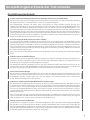 3
3
-
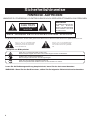 4
4
-
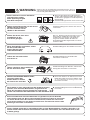 5
5
-
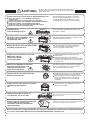 6
6
-
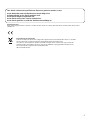 7
7
-
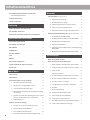 8
8
-
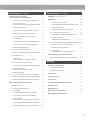 9
9
-
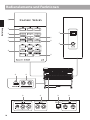 10
10
-
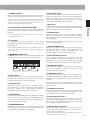 11
11
-
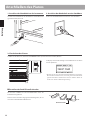 12
12
-
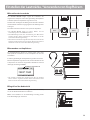 13
13
-
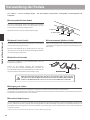 14
14
-
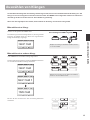 15
15
-
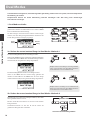 16
16
-
 17
17
-
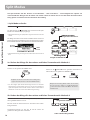 18
18
-
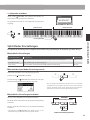 19
19
-
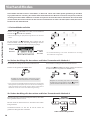 20
20
-
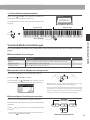 21
21
-
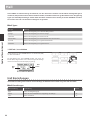 22
22
-
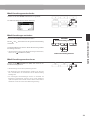 23
23
-
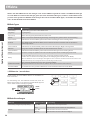 24
24
-
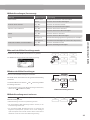 25
25
-
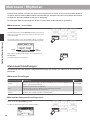 26
26
-
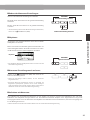 27
27
-
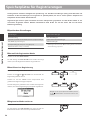 28
28
-
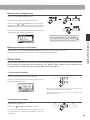 29
29
-
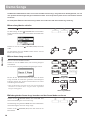 30
30
-
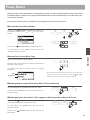 31
31
-
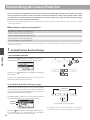 32
32
-
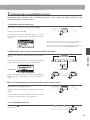 33
33
-
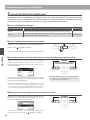 34
34
-
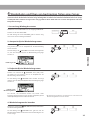 35
35
-
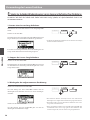 36
36
-
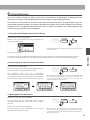 37
37
-
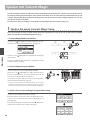 38
38
-
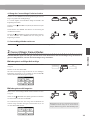 39
39
-
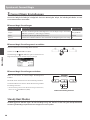 40
40
-
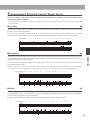 41
41
-
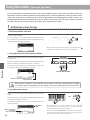 42
42
-
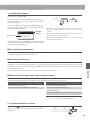 43
43
-
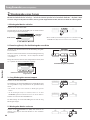 44
44
-
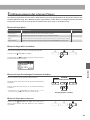 45
45
-
 46
46
-
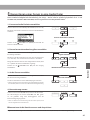 47
47
-
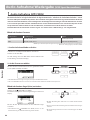 48
48
-
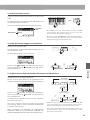 49
49
-
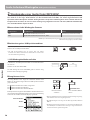 50
50
-
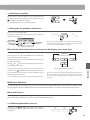 51
51
-
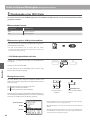 52
52
-
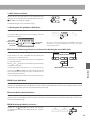 53
53
-
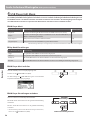 54
54
-
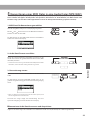 55
55
-
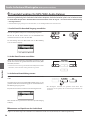 56
56
-
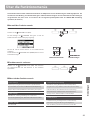 57
57
-
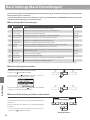 58
58
-
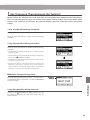 59
59
-
 60
60
-
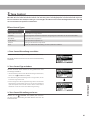 61
61
-
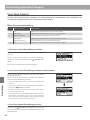 62
62
-
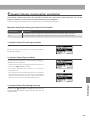 63
63
-
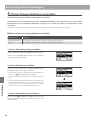 64
64
-
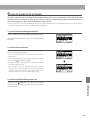 65
65
-
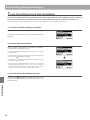 66
66
-
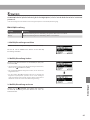 67
67
-
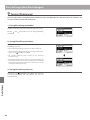 68
68
-
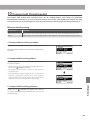 69
69
-
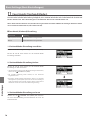 70
70
-
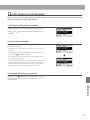 71
71
-
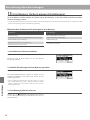 72
72
-
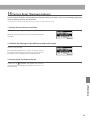 73
73
-
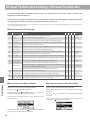 74
74
-
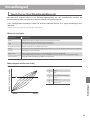 75
75
-
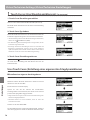 76
76
-
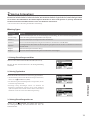 77
77
-
 78
78
-
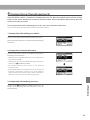 79
79
-
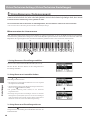 80
80
-
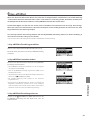 81
81
-
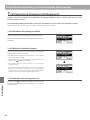 82
82
-
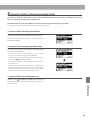 83
83
-
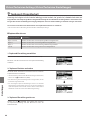 84
84
-
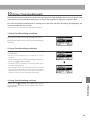 85
85
-
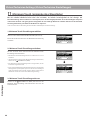 86
86
-
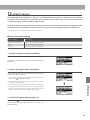 87
87
-
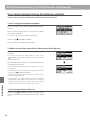 88
88
-
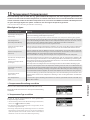 89
89
-
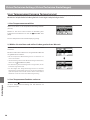 90
90
-
 91
91
-
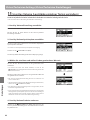 92
92
-
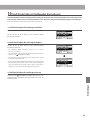 93
93
-
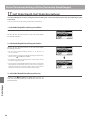 94
94
-
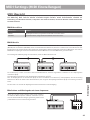 95
95
-
 96
96
-
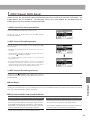 97
97
-
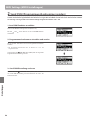 98
98
-
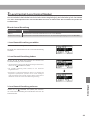 99
99
-
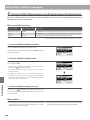 100
100
-
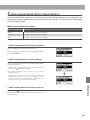 101
101
-
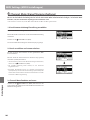 102
102
-
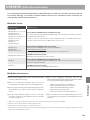 103
103
-
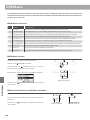 104
104
-
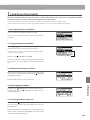 105
105
-
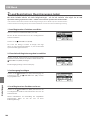 106
106
-
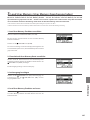 107
107
-
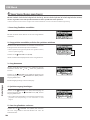 108
108
-
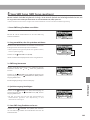 109
109
-
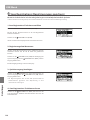 110
110
-
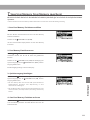 111
111
-
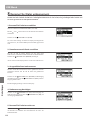 112
112
-
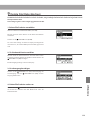 113
113
-
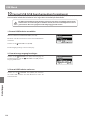 114
114
-
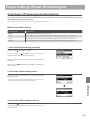 115
115
-
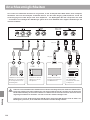 116
116
-
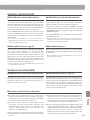 117
117
-
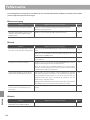 118
118
-
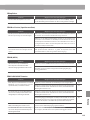 119
119
-
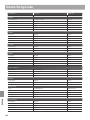 120
120
-
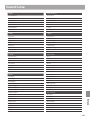 121
121
-
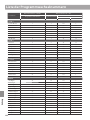 122
122
-
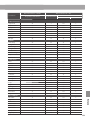 123
123
-
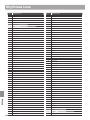 124
124
-
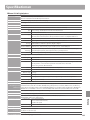 125
125
-
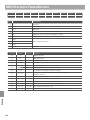 126
126
-
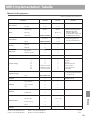 127
127
-
 128
128
Kawai CA49 Bedienungsanleitung
- Kategorie
- Musikinstrumente
- Typ
- Bedienungsanleitung
Verwandte Artikel
-
Kawai CA701 Bedienungsanleitung
-
Kawai CA701 Bedienungsanleitung
-
Kawai CA701 Bedienungsanleitung
-
Kawai CA701 Bedienungsanleitung
-
Kawai CA701 Bedienungsanleitung
-
Kawai CA701 Bedienungsanleitung
-
Kawai CA701 Bedienungsanleitung
-
Kawai CA701 Bedienungsanleitung
-
Kawai CA701 Bedienungsanleitung
-
Kawai CA701 Bedienungsanleitung